Czy chciałbyś nadać swojemu cyfrowemu dziełu większą głębię i życie? Dodając atmosferyczne efekty, takie jak dym i mgła, możesz zwiększyć czytelność swojego obrazu i zamazać nieładne obszary. W tym poradniku nauczysz się, jak efektywnie wprowadzać atmosferyczne sdetalizowanie w Cinema 4D i Photoshopie.
Najważniejsze spostrzeżenia
- Pracując z odpowiednimi teksturami, możesz stworzyć atmosferę.
- Użycie narzędzi selekcyjnych jest kluczowe do edytowania konkretnych obszarów.
- Użycie specjalnych pędzli może wywołać imponujące efekty rozmycia.
- Dostosowanie kolorów i efektów powinno odbywać się najlepiej na oddzielnych warstwach.
Instrukcja krok po kroku
Najpierw ważne jest, abyś miał odpowiednią bazę wyjściową. W tym projekcie pracowałem nad moimi teksturami świetlnymi, udoskonalając istniejące elementy. Musisz upewnić się, że wszystkie tekstury i obiekty, których potrzebujesz, są przygotowane i odpowiednio nazwane.
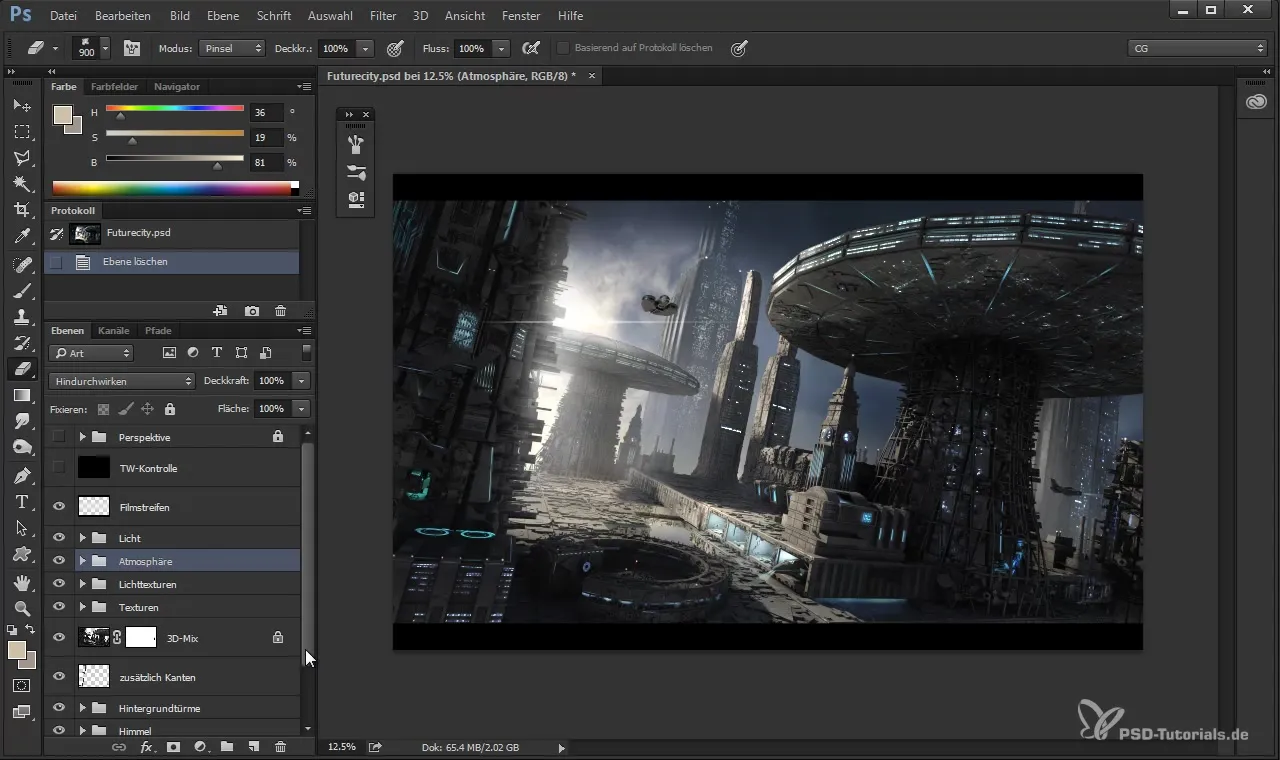
Po ich przygotowaniu mogę przejść do następnego kroku. Tym razem chcę wzmocnić atmosferę, aby zwiększyć odległość między domami. Przejdź do swojego folderu atmosferycznego i utwórz nową warstwę. Wybierz dobry obszar, który chcesz edytować.
W tym celu idealnie nadają się kanały. Korzystam z kanału obiektowego 10 i trzymam wciśnięty klawisz kontrolny, aby wybrać żądany element. Aby nie dodać atmosfery do zaznaczenia, użyj połączenia klawiszy kontrola + zmiana + i, aby „odwrócić zaznaczenie”. Teraz jestem gotów do dodania atmosfery.
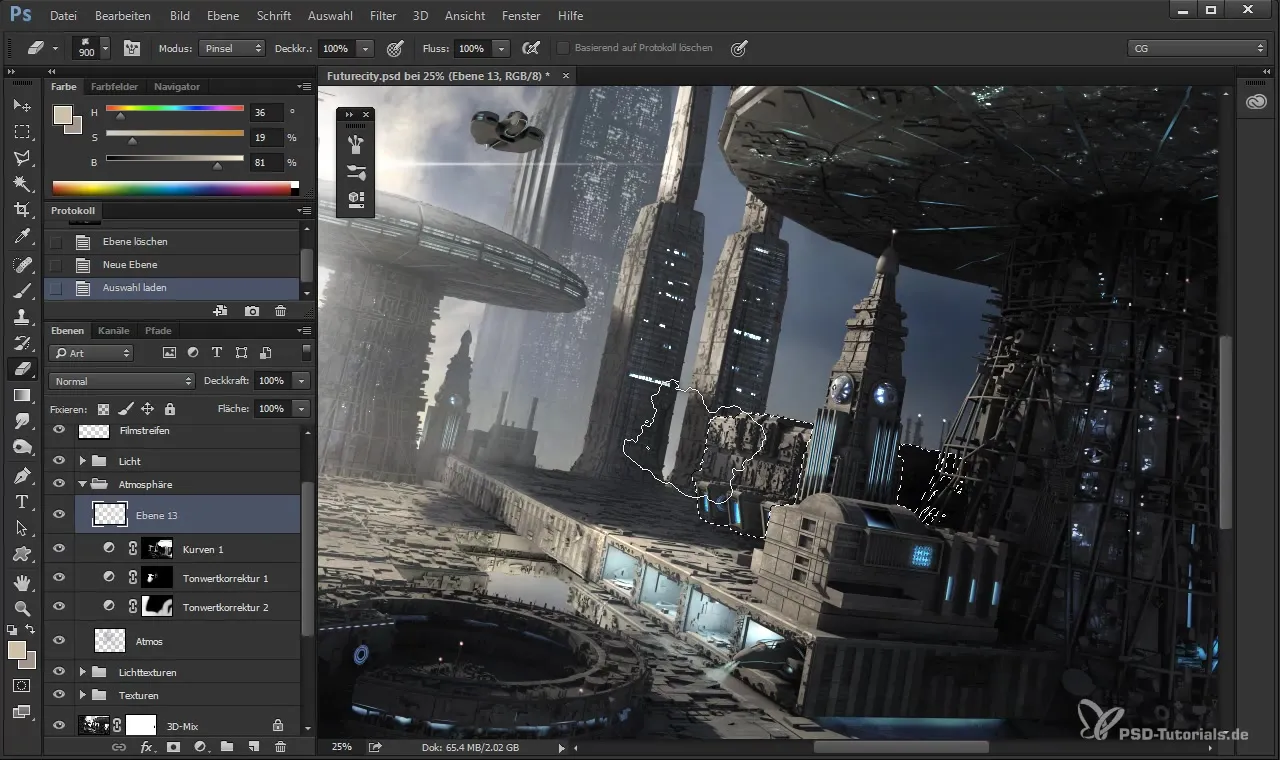
Użyj pędzla, aby nałożyć atmosferę. Zalecam stosowanie pędzla "Smoke" w trybie warstwy „linear abwedeln”. To nadaje atmosferze więcej światła i głębi. Ustaw przezroczystość na około 20%, aby pracować ostrożnie.
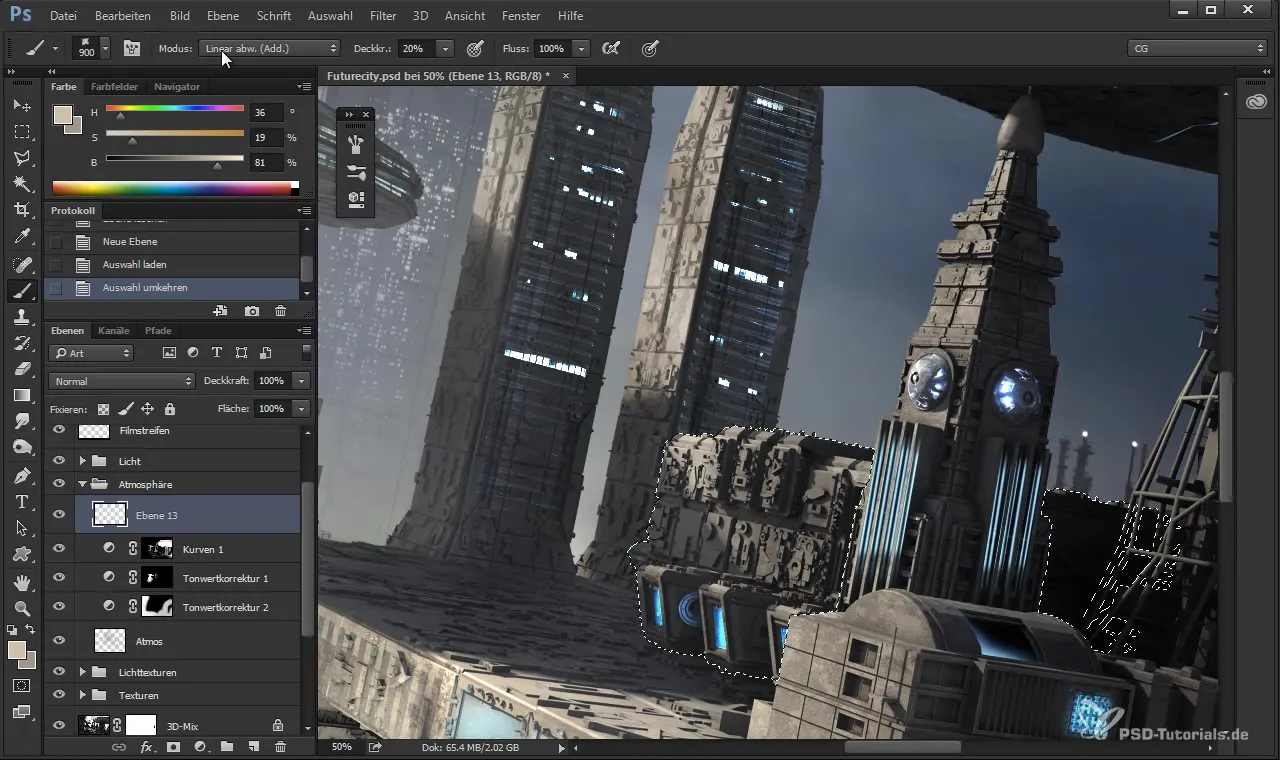
Widzisz, jak obszar staje się bardziej czytelny i tworzy pewną odległość między elementami. Naciśnij kontrola + h, aby upewnić się, że zaznaczenie nie jest już aktywne, podczas gdy kontynuujesz pracę.
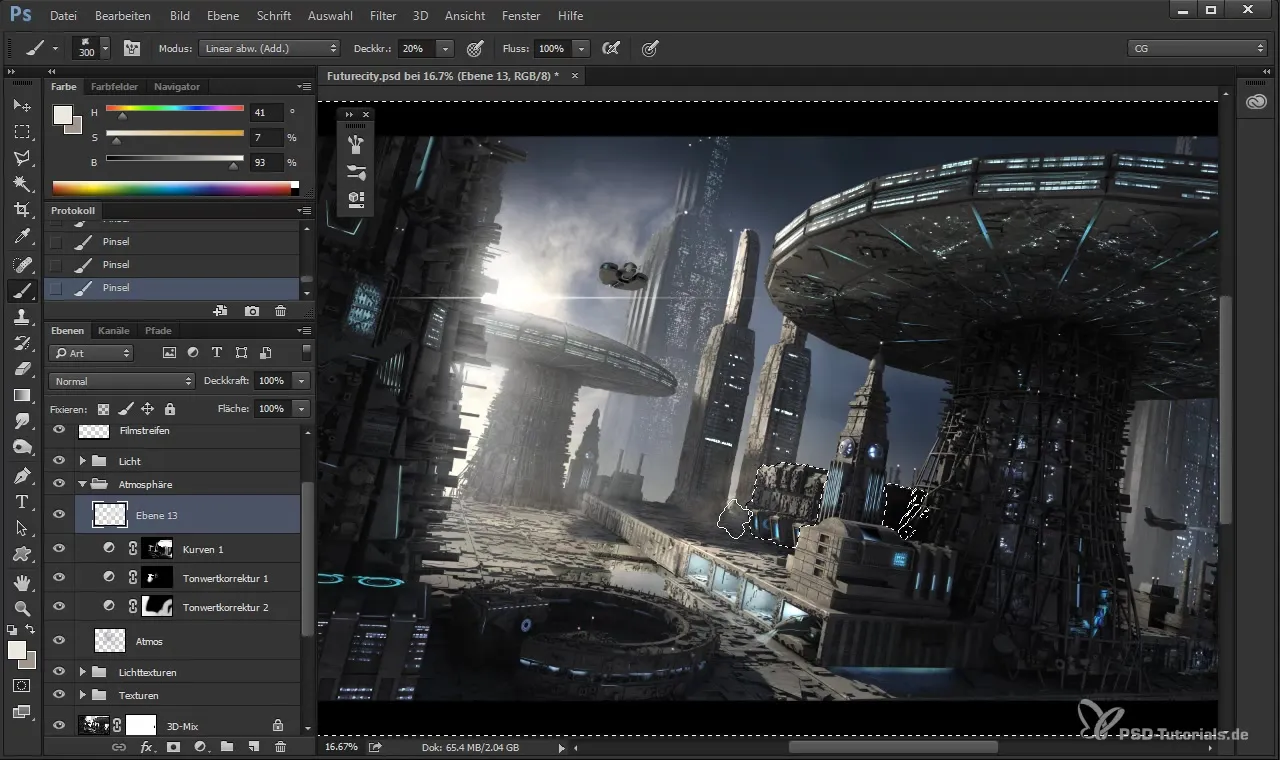
Teraz przejdź do innego obszaru między grzybem a elektrownią, aby również stworzyć tam trochę odległości. Użyj narzędzi selekcyjnych jak poprzednio, aby odwrócić zaznaczenie i dodać atmosferę.
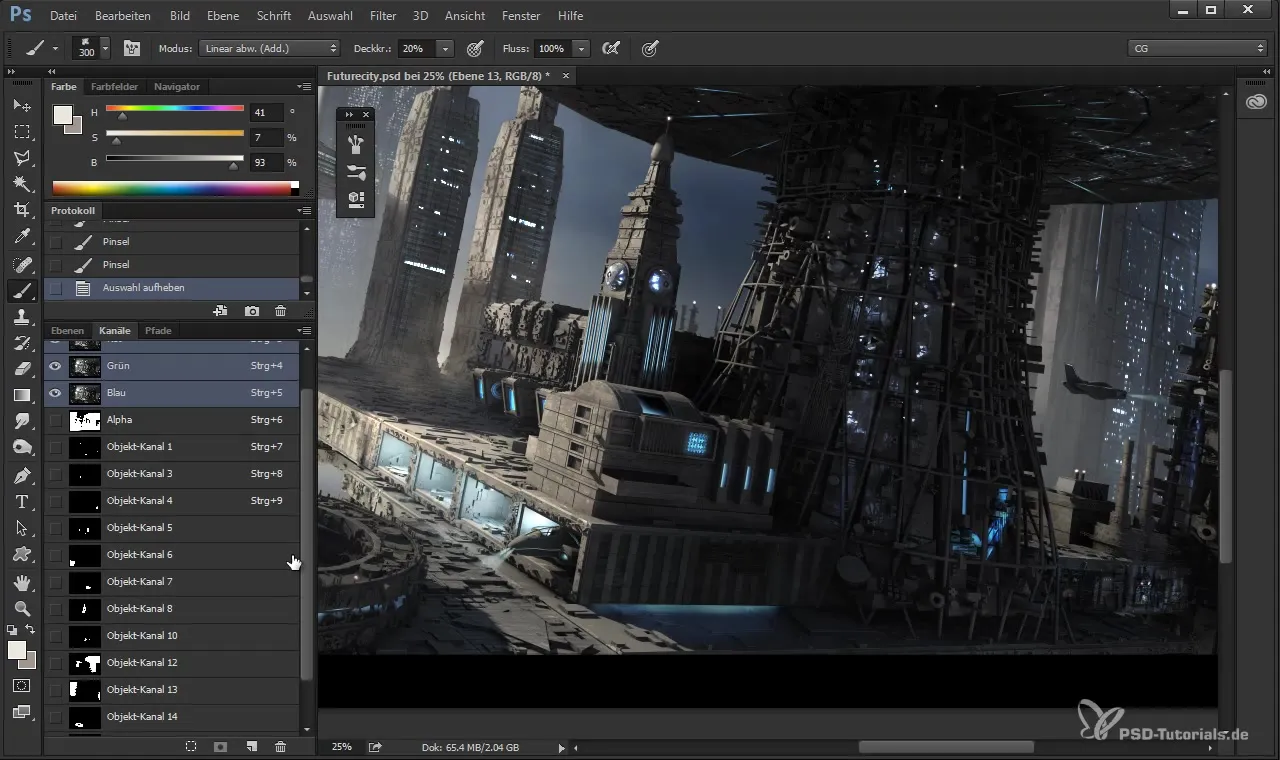
Możesz wybrać ciemniejszy odcień, aby wzmocnić efekt. Powtarzaj proces, aż osiągniesz pożądaną odległość i atmosferę w tym obszarze.
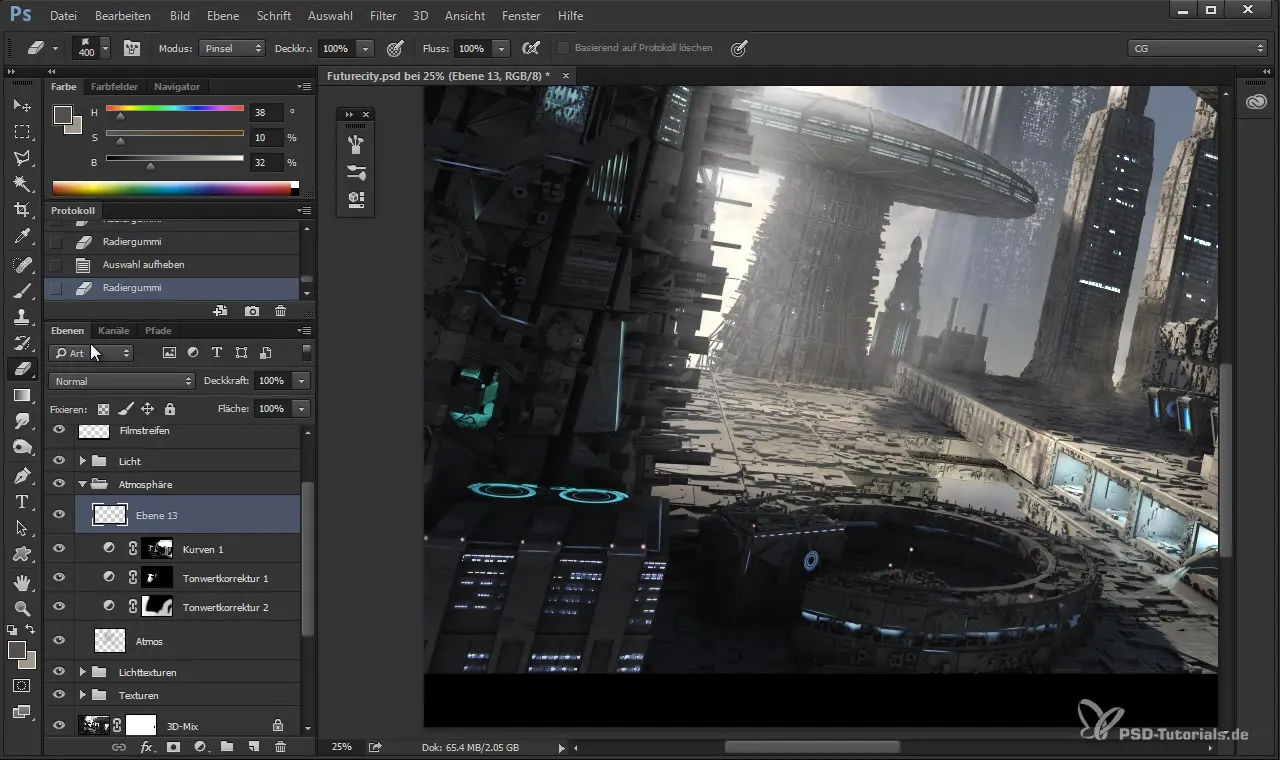
Jeśli atmosfera jest zbyt silna, zawsze możesz ją dostosować lub cofnąć, ponieważ pracujemy na oddzielnej warstwie. Eksperymentuj trochę, aby znaleźć idealną równowagę.
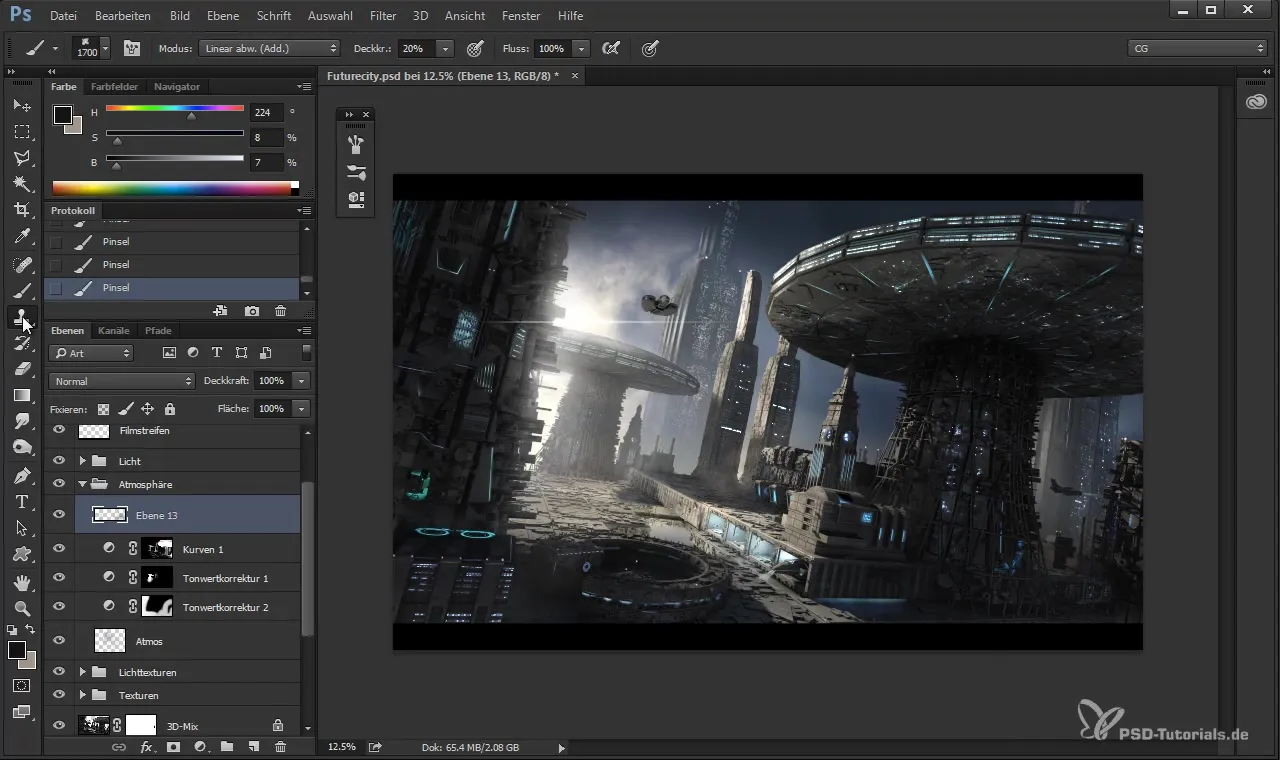
Innym elementem, który może uczynić scenę ciekawszą, jest dodatkowanie chmur. Aby dodać mgłę, ponownie weź pędzel i upewnij się, że używasz odpowiedniego pędzla z efektem mgły.
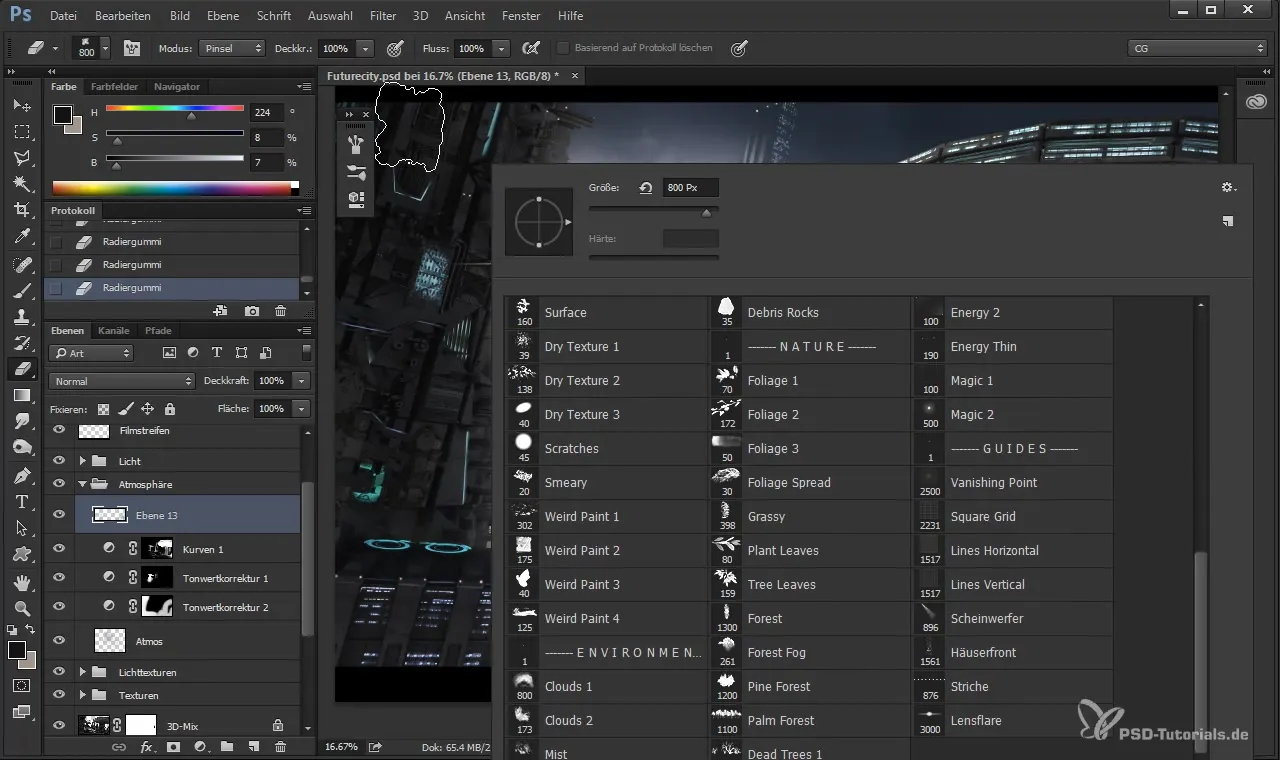
Ustaw przezroczystość na 50%, aby stworzyć subtelną atmosferę. Ważne jest, aby światło ładnie załamywało się w atmosferze, a głębia sceny była wzmocniona.
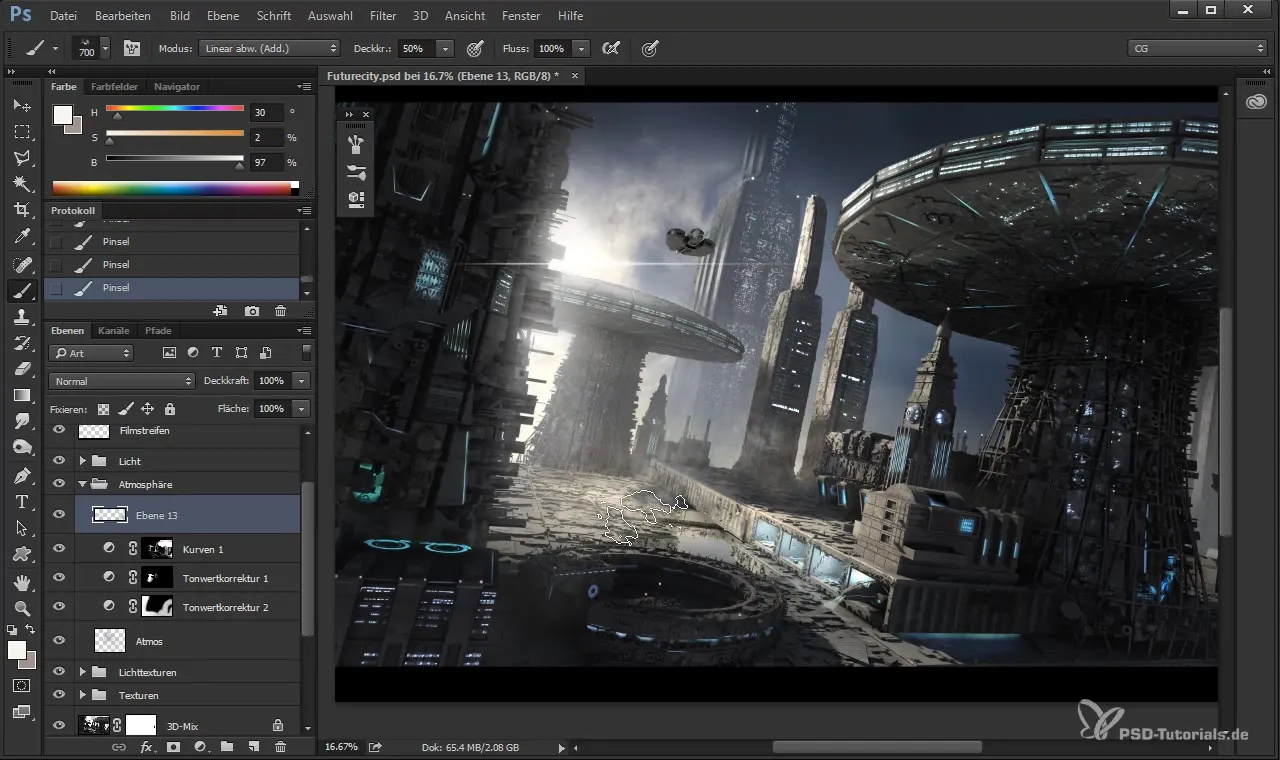
Gdy widzisz, że chmury ożywają i światło odbija się od cząsteczek atmosfery, twój obraz zyskał już na ekspresji.
Aby zintegrować jeszcze więcej szczegółów, możesz użyć pędzla „Smoke”, aby dodać dodatkowe tego typu efekty. Upewnij się, że dym nie wznosi się pionowo, lecz lekko ukośnie z źródła.
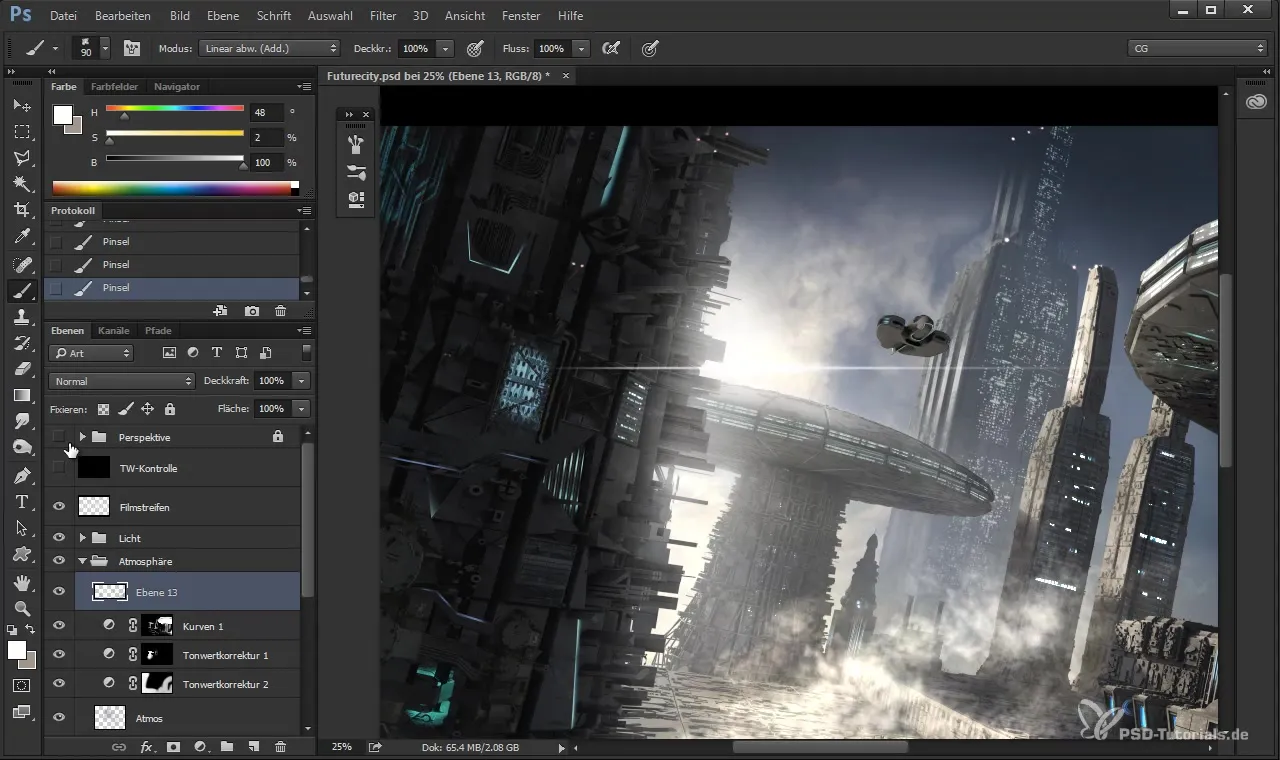
Następnie użyj narzędzi selekcyjnych, aby stopniowo dostosować efekty. Cała powierzchnia nie powinna być pokryta dymem. Efekt powinien być subtelny i dobrze przemyślany, aby był wiarygodny.
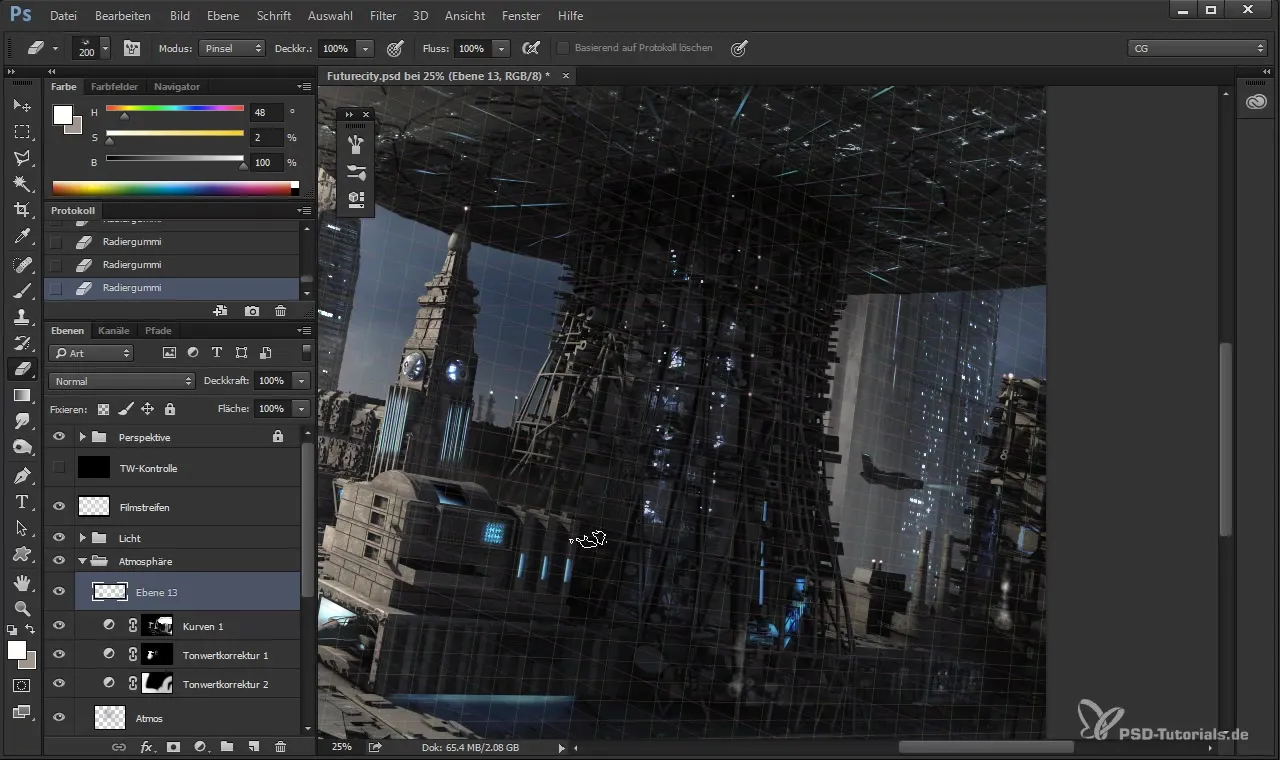
Nie przesadzaj i trzymaj obraz w spójnym stylu. Zbyt dużo dymu może zniweczyć cały efekt i zmniejszyć czytelność.
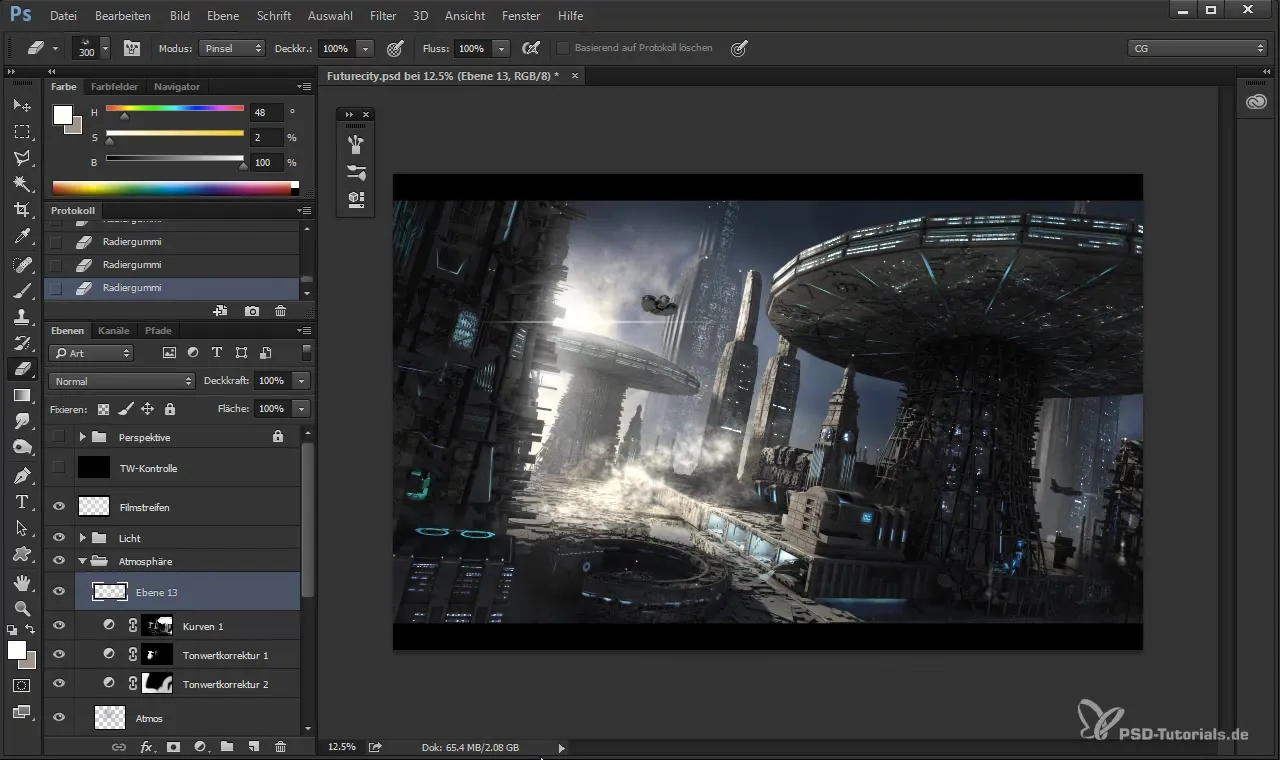
Teraz poznałeś różne metody, aby stworzyć atmosferę i szczegóły w swojej pracy. Z odrobiną praktyki znajdziesz właściwą równowagę między detalami a czytelnością.
Podsumowanie - Atmosferyczne detale dodane w Cinema 4D i Photoshopie
W tym przewodniku dowiedziałeś się, jak obsługiwać technikę budowania atmosfery w Cinema 4D i Photoshopie. Dzięki wskazówkom i sztuczkom dotyczącym malarskiego workflow masz podstawową wiedzę, aby nadać swojemu dziełu więcej wymiaru.
Często zadawane pytania
Jak mogę stworzyć atmosferę w Blenderze?W Blenderze możesz pracować z shaderami i efektami wolumetrycznymi, aby uzyskać podobne atmosferyczne detale.
Jaka jest różnica między linear abwedeln a normalnym abwedeln?Tryb linear abwedeln podkreśla warunki oświetleniowe bardziej specyficznie, co może przynieść więcej głębi, podczas gdy normalny tryb stosuje neutralne światło.
Czy potrzebuję specjalnych pędzli do efektów atmosferycznych?Zaleca się używanie specjalnych pędzli, takich jak pędzel „Smoke”, aby uzyskać autentyczne efekty atmosferyczne.
Jak mogę dostosować intensywność moich efektów?Przezroczystość pędzli można dowolnie dostosować w panelu warstw, aby zmieniać intensywność.
Czy mogę cofnąć efekty w każdej chwili?Tak, ponieważ tworzysz efekty na oddzielnych warstwach, możesz wprowadzać korekty lub cofać je, nie wpływając na cały obraz.


